Карта тем > ОС и настольные приложения > Приложения
Этот документ содержит инструкции по обновлению Adobe Reader и Adobe Flash вручную.
Обновление Adobe Reader
В браузере перейдите на http://get.adobe.com/reader/ ,
ВАЖНЫЙ! Если вы работаете в Windows, убедитесь, что флажок для установки McAfee Security Scan Plus в разделе «Дополнительное предложение» НЕ установлен , так как это приведет к конфликтам с другими антивирусными программами, такими как Symantec Endpoint Protection. Пользователи Mac могут при желании установить пробную версию Lightroom 5.
Нажмите кнопку Установить сейчас , чтобы загрузить файл установщика.
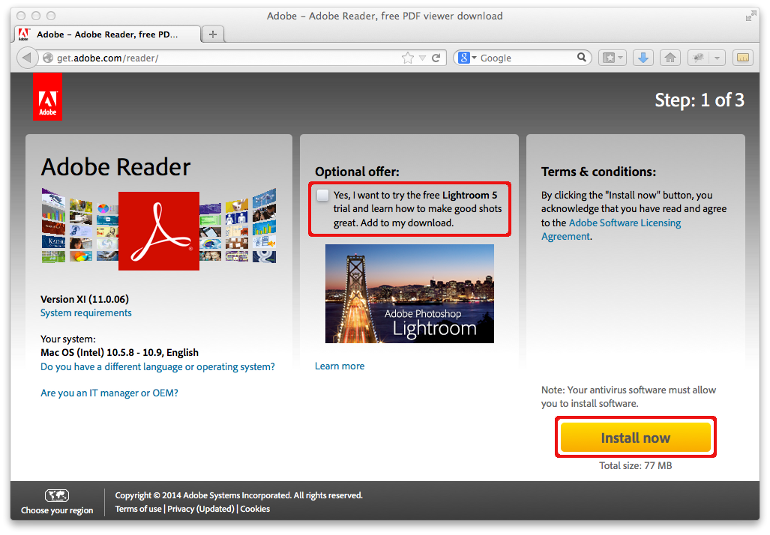
При появлении запроса сохраните файл установщика. После загрузки файла найдите его на своем компьютере и дважды щелкните по нему, чтобы начать процесс установки.
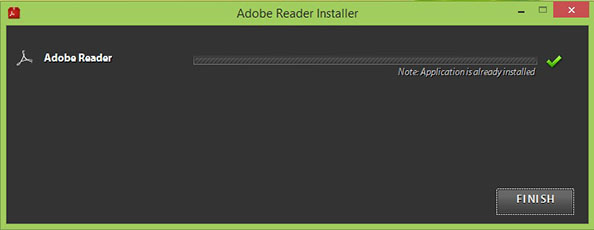
В процессе обновления Adobe Updater может попросить вас закрыть Adobe Reader для продолжения. Пожалуйста, сделай это.
После завершения обновления Adobe Reader откроется автоматически. Чтобы убедиться, что установлена последняя версия, в Adobe Reader выберите « Справка»> «Об Adobe Reader 11» . Версия должна быть как минимум на версии 11.0.06.
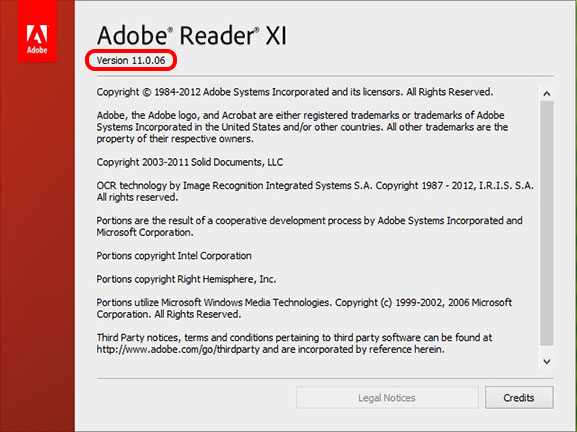
Обновление Adobe Flash
ПРИМЕЧАНИЕ. Internet Explorer 10 и 11 для Windows 8, а также Google Chrome имеют встроенные проигрыватели Flash, которые не могут быть обновлены таким образом. Вместо этого Flash будет обновляться с версией браузера.
В браузере перейдите на http://get.adobe.com/flashplayer/ ,
ВАЖНЫЙ! Если вы работаете в Windows, убедитесь, что флажок для установки McAfee Security Scan Plus в разделе «Дополнительное предложение» НЕ установлен , так как это приведет к конфликтам с другими антивирусными программами, такими как Symantec Endpoint Protection. Пользователи Mac могут при желании установить пробную версию Lightroom 5.
Нажмите кнопку Установить сейчас , чтобы загрузить файл установщика.
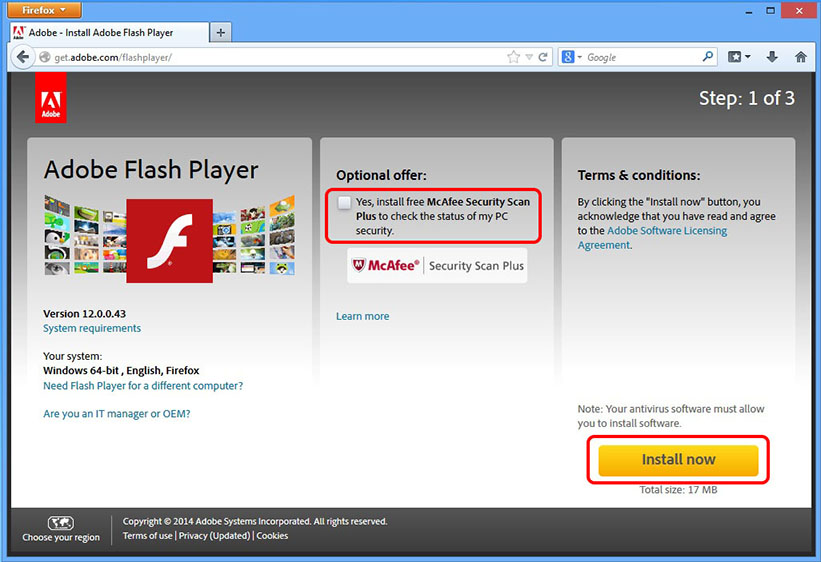
При появлении запроса сохраните файл установщика. После загрузки файла найдите его на своем компьютере и дважды щелкните по нему, чтобы начать процесс установки.
В процессе обновления Adobe Updater может попросить вас закрыть браузер, чтобы продолжить. Пожалуйста, сделай это.
После завершения веб-сайт должен автоматически перезагрузиться и отобразить сообщение, указывающее, что установка прошла успешно.













